고수님들이 IE11을 스크립트로 빌더에 포함하시는 것을 보고, 저는 머리디밀기로 레지와 필요한 파일을 추출하여 적용해 보았습니다. 레지는 선우님의 "출사코리아"를 해결한다고 노가다로 수십번을 추출하여 어렵지않게 했고, 파일은 W&W님의 최종 빌더를 참조하여 추출했습니다.
W&W님의 IE11에서 "추가기능 관리"항목 선택 시 다운되는 현상은 파일이 부족하다는 것도 이번에 더불어 공부했습니다.
작업방법은 얼마전 닷넷을 추가하는 방법이 기본입니다. 작업 시 제일 중요한 IE 삭제 뼈대는 WinReducerEX100로 삭제하여 만들었습니다. WinReducer로 삭제한 install.wim과 순정 install.wim를 Beyond Compare 프로그램으로 비교하여 레지와 삭제된 IE11 파일을 추출해 마무리했습니다.
공부하는데 사용된 윈도우(모든 작업 과정과 스샷들은 모두 64비트입니다.)
17134.1.180410-1804.RS4_RELEASE_CLIENTENTERPRISE_VOL_X64FRE_KO-KR
Win10XPE(Winbuilder) 프로그램 기준은 W&W님이 최종 정리해 주신 "Win10XPE_2018-04-20" 기준입니다.
간단하게 중요한 부분만 .......
공부하면서 정리된 자료들과 프로그램은 제공하지않으니 요구하지 마세요~~~
WinReducer에서 Internet Explorer 11 삭제된 install.wim 만들기
제가 이 부분을 공부한 계기는.........ㅋㅋ
IE11 삭제 시 플래시와 관련된 부분도 같이 삭제하거나 나중에 파일과 레지를 추가합니다.
WinReducer의 셋팅부분은 참조만 하세요. 저는 습관처럼 하는 부분이라 스샷처럼합니다. 어차피 저희가 필요한 파일은 install.wim 입니다.
파일과 레지 추줄방법은 따로 설명하지 않습니다.
방법이 필요한 분은 여기를 참조해서..... http://oldnew.tistory.com/448
Internet Explorer 11 레지 추출 시 참조할 단어들....
삭제한 install.wim과 순정 install.wim의 레지DB를 Beyond Compare로 비교하면 변화가 되는 부분은 총 4가지입니다.
- ntuser.dat
- COMPONENTS
- SOFTWARE
- SYSTEM
이렇게 4 가지의 레지 DB가지고 우선 차이가 나는 부분을 먼저 비교하고, 다음 단어가 들어간 부분을 추가하면 됩니다. 검색 시 없는 부분은 무시하고요.
- iexplore
- internet
- Browser
- Flash
- Shockwave
- ActiveX
- Macromedia
- Internet explorer\MenuExt
- MenuExt
이렇게 추출한 레지DB중에 "SOFTWARE" 레지만 적용해도 IE가 작동하는데 이상없습니다.
Internet Explorer 11 최종 추출 파일들
Beyond Compare로 삭제한 install.wim과 순정 install.wim를 비교하여 삭제된 파일들을 추출하여 빌드 시, Software DB를 체크하지않고 만든 boot.wim에 레지와 함께 파일을 포함시켜도 부팅 후 익스플로러를 실행하면 익스플로러가 작동하지 않습니다. 아직 익스플로러를 작동시키는데 필요한 파일들이 더 있다는 결론이 나와, 고수님 자료를 분석하여 나머지 필요한 파일들도 추가하였습니다. 추출된 WinSXS 폴더는 과감하게 삭제하고, 플래시와 관련된 파일들도 함께 추출하여야 합니다.
- Windows\System32\Macromed\Flash 폴더 전체
- Windows\SysWOW64\Macromed\Flash 폴더 전체
- System32 폴더와 SysWOW64폴더에서 각각 "activeds.dll, activeds.tlb, actxprxy.dll" 이렇게 3 가지도 추출합니다.
최종 정리된 파일들 목록입니다(플래시 부분은 설명을 참조). 이외에 나머지는 삭제하여도 됩니다.
그리고 플래시와 관려해서 선우님 제공한 부분도 추가합니다. 선우님이 고생해 에러 원인를 잡아주셨습니다.
위에 스샷들은 제가 정리한 1차 목록들입니다. 추가된 IE가 작동하는데 이상없으나, W&W님이 추가한 파일들과 차이가 있어 제가 정리한 추가 파일과 합친 리스트를 따로 제공합니다.
 Internet Explorer 11_최종추가 리스트.7z
Internet Explorer 11_최종추가 리스트.7z
W&W님의 최종빌더(Win10XPE_2018-04-20)에서 Software DB를 체크하지 않을 시 IME 오류 해결
Software DB를 체크하지않고 빌드하니 W&W님의 최종 빌드에서 IME 부분이 에러가 나옵니다. 이 부분은 W&W님이 Sotfware DB를 기본으로 체크되게 하면서 중복되는 부분을 정리해 나오는 현상같습니다. 그래서 철이님의 PE에서 CMD 자료를 가지고와 정리했습니다.
Internet Explorer 11 실행 시 하단에 "플래시 추가 창" 없애기
IE를 추가하면 보안 문제때문에 플래시를 추가하라는 창이 계속나와 몇 일동안 이놈과 씨름을 하느라 좀 고생했습니다. 처음엔 레지만 추가하면 되는 줄 알고 아무 생각이 없었는데 이 문제가 쉬운 문제가 아니라는 것을 알게되었습니다. 제 실력으로는 아무리해도 안되어 윈포에 질문해 큰나무님의 가르침으로 다시 도전하였으나, 이 방법으로도 해결이 안되어 우선 포기했습니다.
https://windowsforum.kr/qna/10041015
공부할 때 PE 구동 후 IE에서 몇 가지 셋팅만 하면 이 문제가 해결된 것을 기억하여, 다시 레지 추가로 돌아와 테스트해 겨우 성공했습니다. ^^; 결국 원인을 따지니 PE가 구동될 때 레지를 추가하는 부분때문에 해결이 안되는 것이였습니다.
------------------------------------
Windows Registry Editor Version 5.00
;IE 실행 시 하단에 Activex창 비활성화
;
[HKEY_USERS\.DEFAULT\Software\Microsoft\Internet Explorer\DomainSuggestion]
"NextUpdateDate"=dword:0dbe3d77
[HKEY_USERS\.DEFAULT\Software\Microsoft\Internet Explorer\Main\FeatureControl\FEATURE_LOCALMACHINE_LOCKDOWN]
"iexplore.exe"=dword:00000000
[HKEY_USERS\.DEFAULT\Software\Microsoft\Windows\CurrentVersion\Internet Settings\Zones\3]
"CurrentLevel"=dword:00011000
"1207"=dword:00000000
"1208"=dword:00000000
"120B"=dword:00000000
"120C"=dword:00000000
"1408"=dword:00000000
"140C"=dword:00000000
"160A"=dword:00000000
"1812"=dword:00000000
"2005"=dword:00000000
"2103"=dword:00000000
"2104"=dword:00000000
"2105"=dword:00000000
"2107"=dword:00000000
"2400"=dword:00000000
"2402"=dword:00000000
"2700"=dword:00000003
"2703"=dword:00000000
"270B"=dword:00000000
"270C"=dword:00000003
"270D"=dword:00000000
[HKEY_USERS\S-1-5-18\Software\Microsoft\Internet Explorer\DomainSuggestion]
"NextUpdateDate"=dword:0dbe3d77
[HKEY_USERS\S-1-5-18\Software\Microsoft\Internet Explorer\Main\FeatureControl\FEATURE_LOCALMACHINE_LOCKDOWN]
"iexplore.exe"=dword:00000000
[HKEY_USERS\S-1-5-18\Software\Microsoft\Windows\CurrentVersion\Internet Settings\Zones\3]
"CurrentLevel"=dword:00011000
"1207"=dword:00000000
"1208"=dword:00000000
"120B"=dword:00000000
"120C"=dword:00000000
"1408"=dword:00000000
"140C"=dword:00000000
"160A"=dword:00000000
"1812"=dword:00000000
"2005"=dword:00000000
"2103"=dword:00000000
"2104"=dword:00000000
"2105"=dword:00000000
"2107"=dword:00000000
"2400"=dword:00000000
"2402"=dword:00000000
"2700"=dword:00000003
"2703"=dword:00000000
"270B"=dword:00000000
"270C"=dword:00000003
"270D"=dword:00000000
-------------------------------------------------------
이렇게 레지를 추가했는데 "HKEY_USERS\S-1-5-18" 이 부분의 레지는 PE가 구동된 후에 활성화되는 레지부분이라 처음 이 부분을 삭제하고 테스트하여 계속 실패한 원인이 되었던 것이였습니다. 그래서 이 부분을 제대로 추가되게만 하면 이상 없을 것 같아 아래와 같이 추가시켜 해결하였습니다.
대강 이정도로 IE11를 PE에 추가하는 방법을 마치도록 하겠습니다.
추가 과정을 많이 생략했습니다. 닷넷을 공부할 때 지친 부분도 있지만, 저를 위한 기록이라 이 정도면 다음에 기억을 더듬어 다시 공부할정도로만 이번 포스팅은 작성하니 너그럽게 이해바랍니다.
이렇게 IE를 추가하면 문제점이 W&W님의 최종 빌더에서 어드민계정 전환시 에러가 나옵니다.
이 부분은 어드민계정을 포기하면 되지만 이왕 이렇게 공부하는 PE라 해결을 위해 아직도 씨름하고 있습니다. ^^;
-------------------------
IE 11과 관계된 레지가 잘 정리된 곳...............
------------------------
윈포의 사랑맨님이 정보를..... 감사합니다.
제가 평상 시 기본으로 셋팅하는 IE 11 레지...........
ㅋㅋ 저놈에 알림창이 IE에서 나오는 문제가 여러가지 원인 있더군요.
저는 그래서 보안부분만 신경을 썼습니다. 그리고 아직 64비트만 테스트 중이라 32비트는 테스트하지 않았습니다.
차이가 나는 부분은.....
[HKEY_CURRENT_USER\Software\Microsoft\Windows\CurrentVersion\Internet Settings\CACHE]
"Persistent"=dword:00000000
이놈은 캐쉬가 들어가는 부분이라 아무래도 인터넷 캐쉬정리와 연관이 있을 듯 한데.....
이놈 처음 보는 놈이라... 연구를... 그리고 제가 평상 시 IE 셋팅에 사용하는 놈입니다.ㅋㅋ
공부용으로 공개합니다.~~~~
;다운로드한 파일차단 사용안함.(파일속성에서 다운로드한 파일을 "차단해제"할 필요가 없음); 기본 위험을 일반으로 설정
;참조 -http://m.blog.daum.net/sy6634/427
[HKEY_CURRENT_USER\Software\Microsoft\Windows\CurrentVersion\Policies]
[HKEY_CURRENT_USER\Software\Microsoft\Windows\CurrentVersion\Policies\Associations]
"DefaultFileTypeRisk"=dword:00001808
[HKEY_CURRENT_USER\Software\Microsoft\Windows\CurrentVersion\Policies\Attachments]
"SaveZoneInformation"=dword:00000001
;IE에서 미확인 디지털서명 프로그램 다운과 실행을 가능하게 함
[HKEY_CURRENT_USER\Software\Microsoft\Internet Explorer\Download]
"CheckExeSignatures"="no" ;다운로드 가능한 프로그램의 디지털서명을 확인하지 않음
"RunInvalidSignatures"=dword:00000001 ;미확인 디지털서명으로 프로그램 실행
;IE11 기본 설정
[HKEY_CURRENT_USER\SOFTWARE\Microsoft\Internet Explorer\MINIE]
"TabBandWidth"=dword:000002a5
"LinksBandEnabled"=dword:00000001 ;"즐겨찾기 모음" 표시
"AlwaysShowMenus"=dword:00000000 ;"메뉴 모음" 표시하지 않음
"CommandBarEnabled"=dword:00000000 ;"명령 모음" 표시하지 않음
"ShowStatusBar"=dword:00000001 ;"상태 표시줄" 표시
"DisableFirstRunCustomize"=dword:00000001 ;처음 설정화면 사용안함
;IE "도구모음" 잠금
[HKEY_CURRENT_USER\Software\Microsoft\Internet Explorer\Toolbar]
"Locked"=dword:00000001
; IE "모든 사이트를 호환성 보기"로 실행
[HKEY_CURRENT_USER\SOFTWARE\Microsoft\Internet Explorer\BrowserEmulation]
"AllSitesCompatibilityMode"=dword:00000001
;IE 권장사이트 사용 안함
[HKEY_CURRENT_USER\Software\Microsoft\Internet Explorer\Suggested Sites]
"Enabled"=dword:00000000
;IE의 홈페이지 설정(네이버)
[HKEY_CURRENT_USER\Software\Microsoft\Internet Explorer\Main]
"Default_Page_URL"="http://www.naver.com/"
"Start Page"="http://www.naver.com/"
"Start Page Redirect Cache"=-
[HKEY_LOCAL_MACHINE\SOFTWARE\Microsoft\Internet Explorer\Main]
"Default_Page_URL"="http://www.naver.com/"
"Start Page"="http://www.naver.com/"
;IE 기본 서치를 구글로
[HKEY_CURRENT_USER\SOFTWARE\Microsoft\Internet Explorer\SearchScopes\{769F69DE-1A7D-4658-A06C-5AA38B1A5011}]
"DisplayName"="Google"
"FaviconURL"="http://www.google.co.kr/favicon.ico"
"SuggestionsURL_JSON"="http://suggestqueries.google.co.kr/complete/search?output=firefox&client=firefox&qu={searchTerms}"
"ShowSearchSuggestions"=dword:00000001
"URL"="http://www.google.co.kr/search?hl=ko&q={searchTerms}"
"SortIndex"=dword:00000001
"FaviconPath"=-
[HKEY_CURRENT_USER\SOFTWARE\Microsoft\Internet Explorer\SearchScopes]
"DefaultScope"="{769F69DE-1A7D-4658-A06C-5AA38B1A5011}"
;스마일아이콘 없애기
[HKEY_CURRENT_USER\SOFTWARE\Policies\Microsoft\Internet Explorer\Restrictions]
"NoHelpItemSendFeedback"=dword:00000001
: RS2_익스11_엣지버튼_비활성화
[HKEY_CURRENT_USER\Software\Microsoft\Internet Explorer\Main]
"HideNewEdgeButton"=dword:00000001
;; Internet Explorer 추가 설정
;파업창을 열때 새로운 창으로
[HKEY_CURRENT_USER\Software\Microsoft\Internet Explorer\TabbedBrowsing]
"PopupsUseNewWindow"=dword:00000002
; 경고메세지 없이 멀티탭을 닫기
[HKEY_CURRENT_USER\Software\Microsoft\Internet Explorer\TabbedBrowsing]
"WarnOnClose"=dword:00000000
; 추천사이트 비활성화
[HKEY_CURRENT_USER\Software\Microsoft\Internet Explorer\Suggested Sites]
"Enabled"=dword:00000000
[HKEY_LOCAL_MACHINE\SOFTWARE\Policies\Microsoft\Internet Explorer\Suggested Sites]
"Enabled"=dword:00000000
; 주소표시줄에 입력 시 향샹된 제안 제공 허용
[HKEY_LOCAL_MACHINE\SOFTWARE\Policies\Microsoft\Internet Explorer]
"AllowServicePoweredQSA"=dword:00000001
; 검색창에 주소입력 시 자동완성을 사용
[HKEY_LOCAL_MACHINE\SOFTWARE\Policies\Microsoft\Windows\CurrentVersion\Explorer\AutoComplete]
"AutoSuggest"="no"
; 브라우저의 지리적위치를 사용 안함
[HKEY_LOCAL_MACHINE\SOFTWARE\Policies\Microsoft\Internet Explorer\Geolocation]
"PolicyDisableGeolocation"=dword:00000001
;IE에서 다운로드 수를 증가
[HKEY_CURRENT_USER\SOFTWARE\Microsoft\Windows\CurrentVersion\Internet Settings]
"MaxConnectionsPer1_0Server"=dword:00000064
"MaxConnectionsPerServer"=dword:0000000a
[HKEY_CURRENT_USER\SOFTWARE\Microsoft\Wow6432Node\CurrentVersion\Internet Settings]
"MaxConnectionsPer1_0Server"=dword:00000064
"MaxConnectionsPerServer"=dword:0000000a
[HKEY_LOCAL_MACHINE\SOFTWARE\Microsoft\Windows\CurrentVersion\Internet Settings]
"MaxConnectionsPer1_0Server"=dword:00000064
"MaxConnectionsPerServer"=dword:0000000a
[HKEY_LOCAL_MACHINE\SOFTWARE\Microsoft\Wow6432Node\CurrentVersion\Internet Settings]
"MaxConnectionsPer1_0Server"=dword:00000064
"MaxConnectionsPerServer"=dword:0000000a
;IE에서 ActiveX필터링 끄기 (켜기는 "IsEnabled"=dword:00000001 )
[HKEY_CURRENT_USER\SOFTWARE\Microsoft\Internet Explorer\Safety\ActiveXFiltering]
"IsEnabled"=dword:00000000
;양식 자동완성사용 활성화
[HKEY_CURRENT_USER\Software\Microsoft\Internet Explorer\Main]
"Use FormSuggest"="yes"
;Internet Explorer가 기본 웹브라우져인지를 확인하는 메세지 비활성화
[HKEY_CURRENT_USER\Software\Microsoft\Internet Explorer\Main]
"Check_Associations"="no"
;서명을 확인하지않고 다운로드
[HKEY_CURRENT_USER\Software\Microsoft\Internet Explorer\Download]
"CheckExeSignatures"="no"
;온라인 공격방지를 위해 메모리 보호 사용을 사용하지 않음
[HKEY_LOCAL_MACHINE\SOFTWARE\Microsoft\Internet Explorer\MAIN]
"DEPOff"=dword:00000001
[HKEY_LOCAL_MACHINE\SOFTWARE\Wow6432Node\Microsoft\Internet Explorer\MAIN]
"DEPOff"=dword:00000001
;서명이 유효하지않은 경우에 소프트웨어를 설치 또는 실행을 허용
[HKEY_CURRENT_USER\Software\Microsoft\Internet Explorer\Download]
"RunInvalidSignatures"=dword:00000001
;자동으로 이미지크기 조정 활성화
[HKEY_CURRENT_USER\Software\Microsoft\Internet Explorer\Main]
"Enable AutoImageResize"="yes"
;IE로 다운로드가 완료되면 다운로드창을 자동으로 닫기
;[HKEY_CURRENT_USER\Software\Microsoft\Internet Explorer\Main]
;"NotifyDownloadComplete"="no"
;HTML에 항상 ClearType 사용
;[HKEY_CURRENT_USER\Software\Microsoft\Internet Explorer\Main]
;"UseClearType"="yes"
Win10XPE(Winbuilder)에 .NET Framework 3.5와 4.7 추가방법
'Windows 꼼지락... > PE' 카테고리의 다른 글
| 선우님 PE 레지스트리 수정하기 다른 방법... (0) | 2018.09.01 |
|---|---|
| Win10XPE(Winbuilder)에 .NET Framework 3.5와 4.7 추가방법 - 1 (14) | 2018.04.10 |
| 부팅 가능한 USB-HDD 만들기(PE 부팅이 가능한 USB-HDD) (7) | 2017.09.16 |
| 큰나무님의 HKBoot_Final3.3 테스트 및 분석 (3) | 2017.09.16 |
| 철이님 PE 6종 간단 수정기..... (13) | 2017.05.05 |
| 주주앤님 Win10PE_X64(뱅킹버전) 수정작업 (2) | 2016.08.15 |
| 철*님의 Win10PE_x86_AIO_Opera_Drivers 테스트 (0) | 2016.08.13 |
| Windows10 x64 ThankYou PE v5.2 테스트 (0) | 2016.08.12 |
| 지연서연아빠_32비트 PE 2차수정 (2) | 2016.08.04 |
| W10x64 PE 기초 한글화 작업 (4) | 2016.07.30 |





























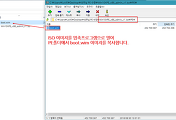


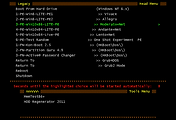
댓글